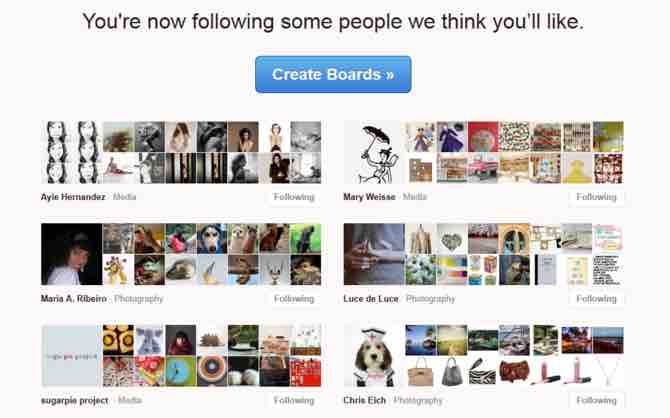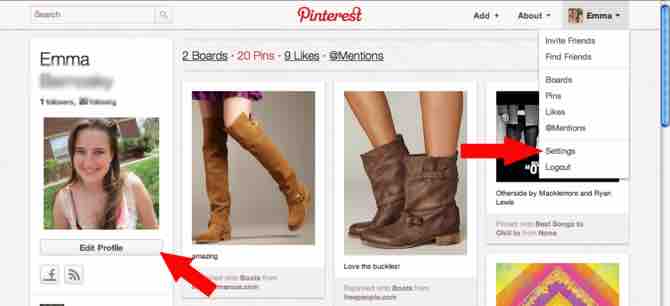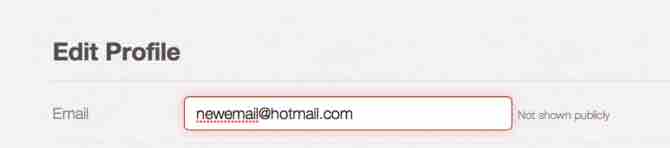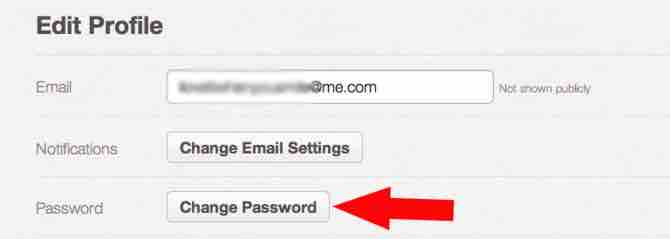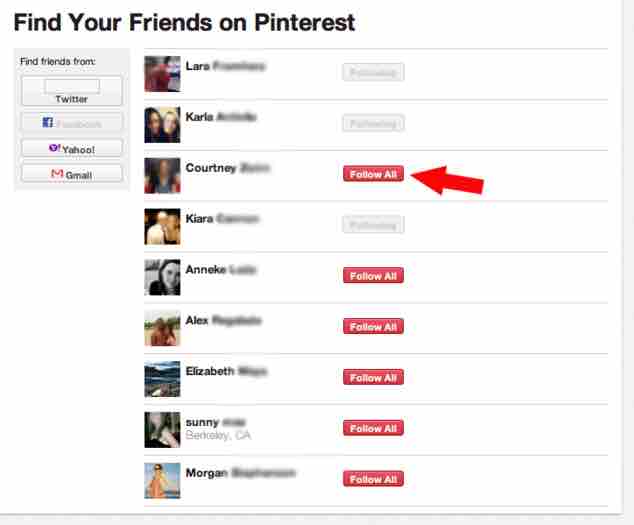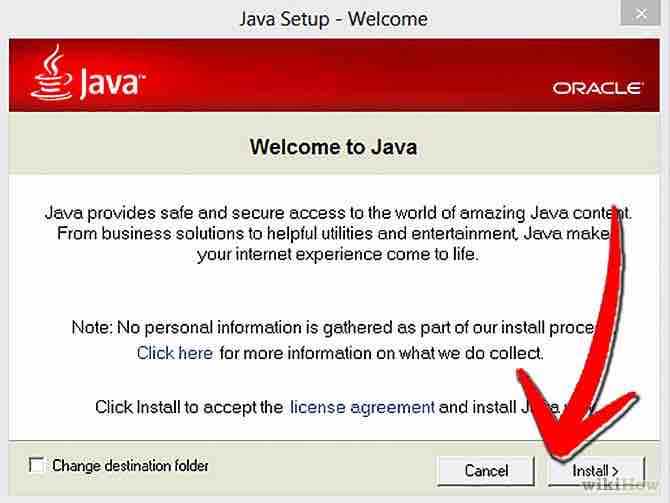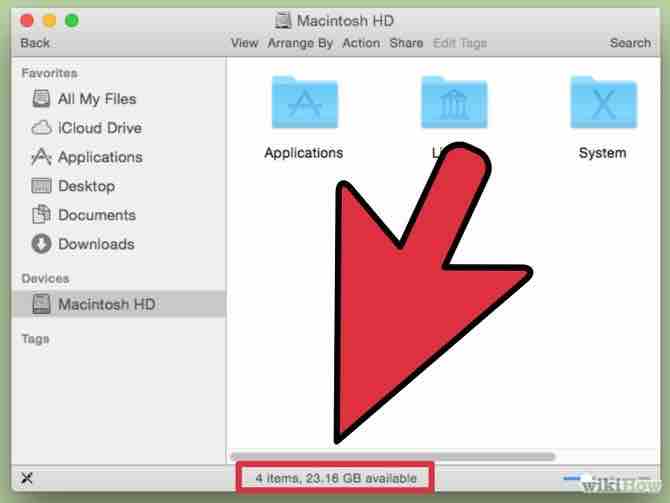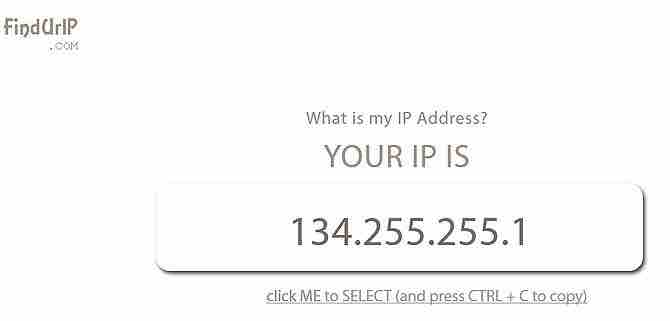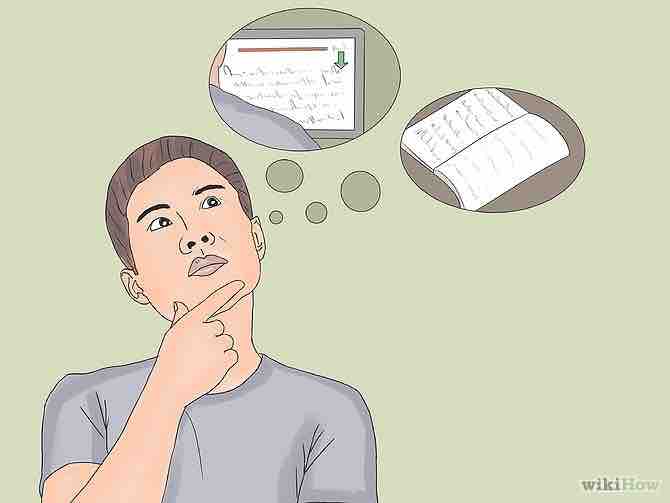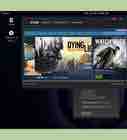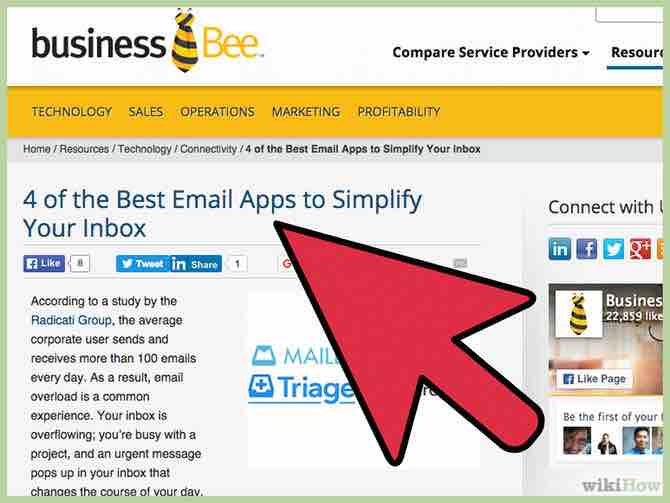Cómo usar Pinterest
4 métodos:Primeros pasosTablerosEdita tu perfilOtras acciones
]Pinterest es una nueva red social basada en imágenes que te permite compartir fácilmente tus intereses y gustos que encuentres a través de internet. Lee este articulo para aprender como hacerlo.
AnuncioPasos
Método 1 de 4: Primeros pasos
- 1Dirígete a la pagina web de Pinterest. La puedes encontrar en http://www.pinterest.com. Si no tienes una cuenta hecha todavía, haz clic en “Únete a Pinterest” en la parte superior de la pagina. .Anuncio
- 2Inicia sesión. Puedes iniciar sesión con Facebook o Twitter. Después de elegir la forma en que quieras iniciar sesión, crea una contraseña para acceder a tu cuenta de Pinterest.
- 3Haz clic en las imágenes o elementos que llamen tu atención. Después de elegir varias fotos automáticamente “Seguirás” a personas y estarás listo para empezar a usar Pinterest.
- 4Echa un vistazo a las personas que ahora estas siguiendo. Puedes dejar de seguirlas después si así lo deseas.Anuncio
Método 2 de 4: Tableros
- 1Hacer los Tableros. Puedes comenzar con los títulos que el sitio web te sugiere cuando te registras, o puedes crear tus propios.
- 2Comienza por ver los Tableros de otras personas que ya estés siguiendo. Cuando inicies sesión por primera vez, se te pedirá que elijas algunos intereses. Pinterest te asignara a las personas que seguirás basado en tus intereses. Haz clic en el nombre de cualquier persona en tu pagina principal para ver la lista de sus Tableros.
- 3Busca mas Tableros a seguir. Si lo deseas, puedes buscar mas Tableros y no solo quedarte con los asignados. Escribe tu consulta en la barra de búsqueda que se encuentra en la parte superior izquierda. A continuación, haz clic en “tableros” en la parte superior de la pagina. Cunado encuentres algo que te guste, haz clic en Seguir.
- 4Repinea pins. Si encuentras algún pin que te gusta en el tablero de alguien mas, puedes repinearlo en tu tablero.
- Pasa el cursor sobre la imagen y haz clic en “repinear”
- Selección si agregaras el pin a un tablero existente o crearas uno nuevo.
[[Image:Chooseaboard.png|center|500px] - Escribe una descripción del pin y haz clic en “Pinear”
- 5Selecciona “Me gusta” en los pins. Otra manera de mostrar tus preferencias por ciertos pins es seleccionar “Me gusta”. Para hacerlo, pasa el cursor sobre la imagen y haz clic en “me gusta”.Anuncio
- Para ver los pines en los que haz seleccionado “me gusta”, dirígete a tu perfil, has clic en tu nombre que se encuentra en la parte superior derecha y selecciona la opción “Me gusta”.
Método 3 de 4: Edita tu perfil
- 1Pasa el cursor por encima de tu nombre en la parte superior derecha. Selecciona “Configuración” del menú que se despliega. Si ya estas en tu perfil, solo haz clic en “Editar Perfil” debajo de tu imagen.
- 2Edita tu dirección de correo electrónico. La dirección de correo electrónico se ha seleccionado predeterminadamente ( esto no se muestra al publico). Si deseas cambiarlo, simplemente introduce la nueva dirección en el espacio correcto.
- 3Edita las notificaciones por correo electrónico. Haz clic en “Cambiar configuración de correo electrónico” para decidir cuales notificaciones quieres que sean enviadas a tu correo electrónico.
- Deja seleccionadas las cosas que te gustarían recibir por correo y desactiva todas las que no. Cuando hayas terminado, haz clic en “Guardar Configuración.
- 4Cambia tu contraseña. Haz clic en “Cambiar contraseña”. Ingresa tu contraseña antigua en el espacio determinado, y después escribe tu nueva contraseña dos veces. Ahora haz clic en “Cambiar Contraseña”
- 5Rellena los cuadros de información. Aquí tienes la oportunidad de introducir tu nombre y apellido, editar tu nombre de usuario e introducir información personal.
- 6Elije una imagen de perfil. Puedes optar entre subir una foto de tu computadora o, si estas conectado vía Facebook, hacer tu foto de perfil la misma que la de tu Facebook.
- 7Editar tu configuración de Facebook y Twitter. Si lo deseas, puedes hacer que tus tableros sean agregados a tu línea del tiempo de Facebook. Además, puedes hacer que tus cuentas de Facebook o Twitter estén vinculadas a tu Pinterest- lo que significa que puedes utilizar tu información de Facebook/Twitter para iniciar sesión en Pinterest y tu foto de perfil por defecto se tomara allí.Anuncio
Método 4 de 4: Otras acciones
- 1Encuentra amigos en otros sitios de redes sociales. Si lo deseas, puedes encontrar a tus amigos de Yahoo, Gmail, Twitter, o Facebook.
- Dirígete a http://pinterest.com/invites/facebook/ Haz clic en el nombre del sitio donde estén tus amigos.
- Permitir acceso. No importa cual elijas, tendrás que dar acceso a tu información a Pinterest.
- Elige a quien quieres seguir. Una lista de contactos aparecerán en la pantalla. Haz clic en “Seguir a todos” a lado de su nombre.
- 2Decide si vas a querer utilizar el botón “Pinear”. Este botón te dará la posibilidad de hacer Pin a tus intereses.Anuncio
Cosas que necesitarás
- Acceso a internet
- Unirte a Pinterest y aceptar los términos enviados a tu correo.
Acerca del artículo
Categorías: Computadoras y electrónica | Relaciones sociales